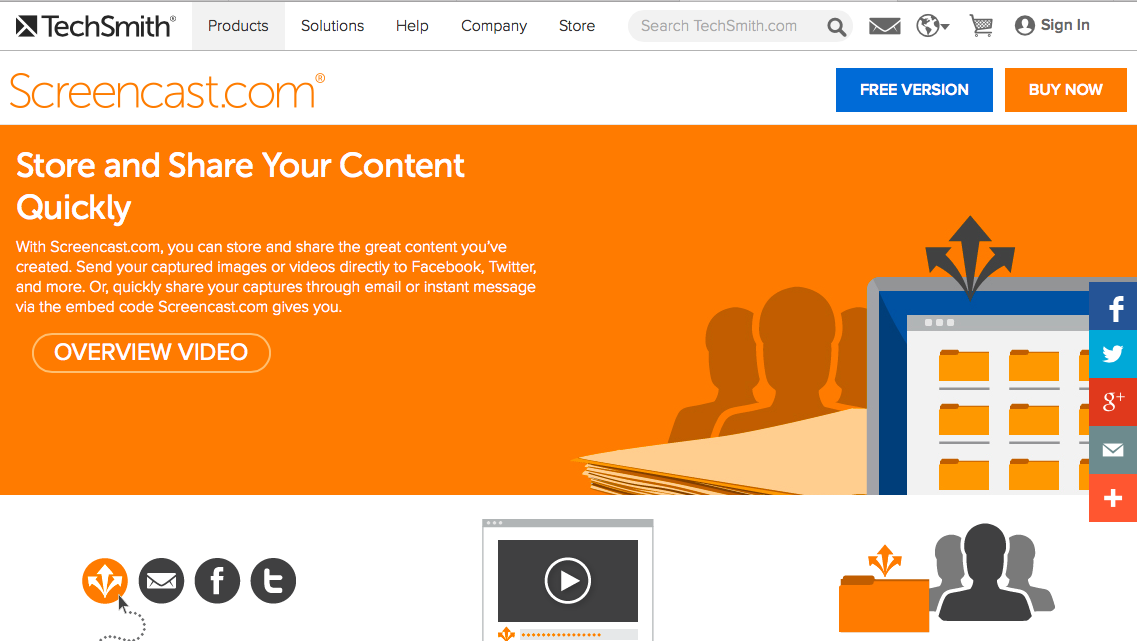Screencast.com
Una vez hemos creado una captura con Jing, podremos guardarla en local (disco duro, pendrive, etc.), compartirla a través de email o publicarla en redes sociales (blog, Twitter, etc.). Para publicarla y/o compartirla podremos utilizar el servicio gratuito que ofrece la misma empresa, denominado Screencast.com.
Tras instalar Jing y registrarnos en su web, obtendremos una cuenta gratuita en Screencast.com, que nos permitirá alojar contenido (vídeos, imágenes, etc.) en la nube de manera gratuita. Las capturas realizadas con Jing podremos subirlas directamente a Screencast.com desde la propia aplicación. El contenido allí alojado se puede organizar mediante carpetas, de este modo podemos mantener diferentes niveles de privacidad para cada una de ellas. Así, podremos tener contenido público, oculto, protegido por contraseña o solo disponible a usuarios registrados en Screencast.com.
Por defecto, Screencast.com crea una carpeta que denomina Jing, donde irá guardando todas las capturas que realicemos. Aunque podremos cambiar esta carpeta destino desde el menú de configuración de Jing.
La versión gratuita de Screencast.com ofrece 2GB de espacio de almacenamiento y 2GB de ancho de banda mensual. Existe una versión Pro, de pago, con 25GB de espacio y 25GB ancho de banda mensual.
Obra publicada con Licencia Creative Commons Reconocimiento 3.0